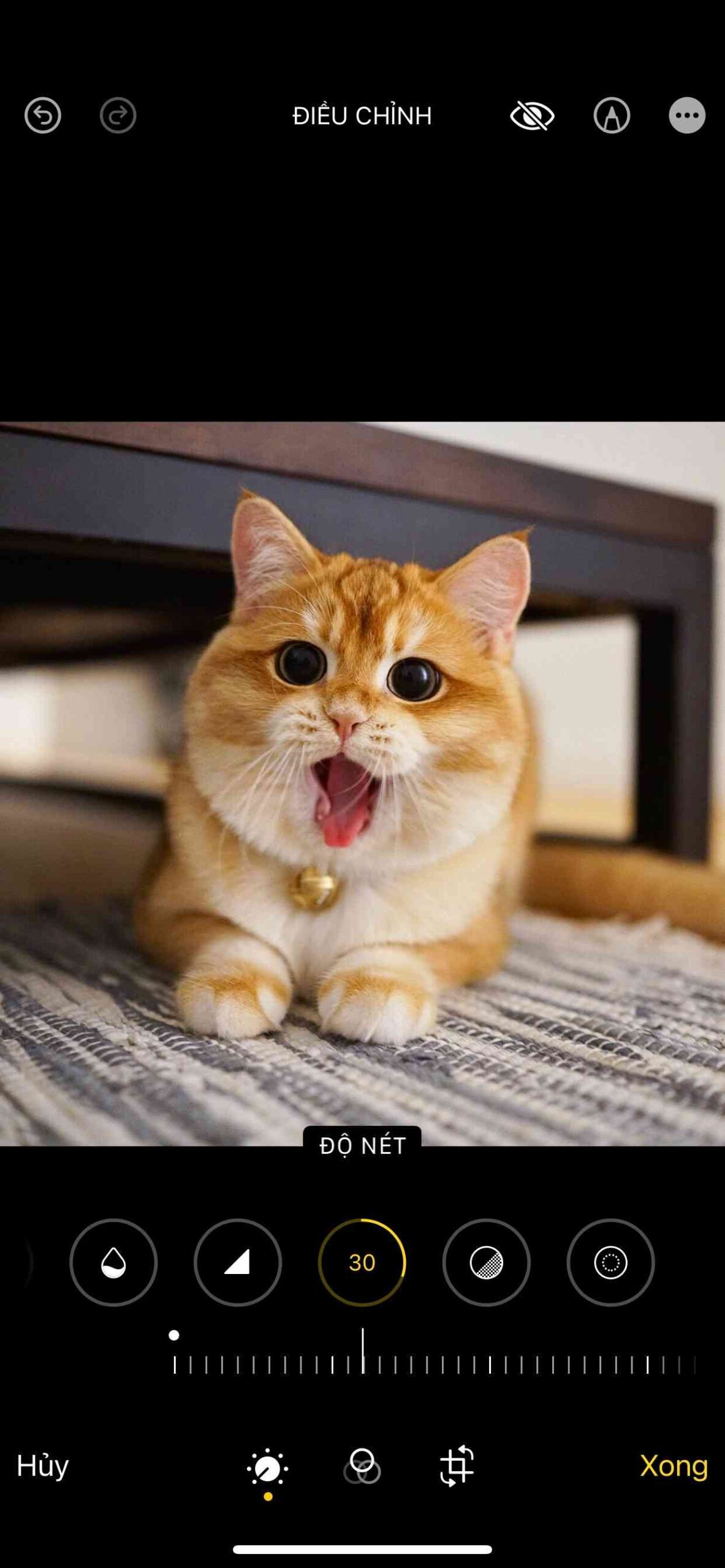Bạn cảm thấy khó chịu khi mỗi lần đăng ảnh lên Facebook đều bị mờ, vỡ hình dù trước đó ảnh được chụp rất sắc nét và rõ nét? Thực ra việc giải quyết tình trạng trên khá đơn giản, chỉ với 4 cách đăng ảnh lên Facebook không bị vỡ dưới những cách mà chúng tôi sắp chia sẻ, chắc chắn bạn sẽ có được những bức ảnh chất lượng nhất.
Lý do hình ảnh đăng lên Facebook kém chất lượng
Ngoài ra, còn một số yếu tố khách quan mà chúng ta bất cẩn hoặc không hề hay biết khiến hình ảnh khi đăng lên bị mờ:
- Bạn chưa cấu hình tải ảnh HD lên ứng dụng Facebook;
- Mạng wifi hoặc di động của bạn yếu hoặc không ổn định;
- Bộ nhớ đệm của trình duyệt bạn đang sử dụng bị quá tải;
- Hình ảnh bạn sử dụng được ghi từ nguồn thứ 3 khiến hình ảnh bị vỡ, không còn rõ nét.
- Bạn chưa cập nhật Facebook trên CH Play hoặc App Store;
Tác hại của việc đăng ảnh Facebook bị vỡ, mờ
Facebook là trang mạng xã hội giúp bạn chia sẻ cảm xúc, hoạt động, sở thích giúp bạn có nhiều tương tác hơn với những người bạn khác trên Facebook. Vì vậy, khi bạn có một bức ảnh đẹp muốn chia sẻ với người khác trên Facebook nhưng bị mờ hoặc vỡ, bạn sẽ cảm thấy thế nào:
- Bạn hoặc những người dùng Facebook khác không thể nhìn rõ hình ảnh bạn đăng;
- Khiến tổng thể hình ảnh trông kém hấp dẫn khi nhìn từ xa hoặc đặc biệt khi zoom cận cảnh;
- Tạo cảm giác khó chịu, mất hứng thú cho người dùng Facebook khi hình ảnh trong thư viện ảnh rõ ràng nhưng khi tải lên lại bị mờ và vỡ hoàn toàn.
Có thể thấy hiện nay có rất nhiều nguyên nhân khiến ảnh bạn đăng lên Facebook bị mờ, đó là lý do vì sao mọi người rất quan tâm đến việc thực hiện các cách đăng ảnh lên Facebook mà không bị vỡ hình .
Cách đăng ảnh lên Facebook không bị vỡ
Cách đăng ảnh lên Facebook không bị vỡ bằng điện thoại
Đối với điện thoại có hệ điều hành Android
Nếu bạn là người dùng điện thoại Android thì có thể áp dụng cách sau:
- Bước 1: Truy cập ứng dụng Facebook trên điện thoại;
- Bước 2: Nhấn vào biểu tượng 3 gạch ngang ở góc bên phải => cài đặt quyền riêng tư;
- Bước 3: Cài đặt;
- Bước 4: Bạn sẽ thấy phần Media & Contacts => video & photos => click vào tải ảnh ở định dạng HD.
Dành cho iPhone và iPad
- Bước 1: Bấm vào biểu tượng 3 dòng ở góc phải màn hình bên dưới => cài đặt quyền riêng tư => cài đặt;
- Bước 2: Kéo xuống phần Media & Contacts => chọn phần Videos & Photos => bật tính năng tải ảnh HD.
Cách đăng ảnh lên Facebook không bị vỡ ảnh ở phần chỉnh sửa ảnh trên iPhone
Ngoài những ứng dụng chỉnh sửa ảnh thông thường, nếu bạn muốn sở hữu một bức ảnh đẹp nhưng ngại tải nhiều ứng dụng phức tạp thì có thể tham khảo tính năng chỉnh sửa ảnh có sẵn trên iPhone. Ở tính năng này, bạn hoàn toàn có thể chỉnh sửa ảnh theo tông màu lạnh, ấm hoặc tùy theo tình huống ảnh.

Ngoài ra, trong tính năng chỉnh sửa ảnh của iPhone còn có một phần nhỏ gọi là “độ sắc nét” giúp bạn cân bằng, điều chỉnh độ nét của ảnh để khi đăng lên Facebook sắc nét nhất có thể mà không lo bị vỡ ảnh.
Lưu ý: Bạn chỉ nên đặt “Độ sắc nét” trong khoảng từ 20 đến 30 để có được hình ảnh đẹp nhất.
Cách đăng ảnh lên Facebook mà không bị hỏng bằng ứng dụng thứ 3
Nếu đã thử cách trên nhưng không thấy hiệu quả rõ rệt, bạn có thể can thiệp để cải thiện chất lượng, độ sắc nét của ảnh bằng cách tải ứng dụng chỉnh sửa ảnh thứ 3.
Dưới đây là một số ứng dụng phổ biến được nhiều người sử dụng:
Remini
Remini là ứng dụng giúp bạn khôi phục và cải thiện chất lượng hình ảnh từ đầu đến cuối bằng công nghệ AI thông minh. Bên cạnh ảnh, Remini còn giúp người dùng khôi phục video chất lượng cao.
 Để cải thiện hình ảnh rõ nét, bạn cần phải trả thêm phí
Để cải thiện hình ảnh rõ nét, bạn cần phải trả thêm phí
Thông thường, hình ảnh đã qua chỉnh sửa bằng các ứng dụng làm đẹp khác sẽ hơi mờ và mờ. Tất cả những gì bạn phải làm là chọn chỉnh sửa và làm sắc nét bằng ứng dụng Remini và bạn có thể hoàn toàn yên tâm đăng chúng lên Facebook.
Wink
Có thể nói Wink là sự kết hợp hoàn hảo giữa chỉnh sửa và làm sắc nét, nếu bạn luôn đau đầu vì phải chỉnh sửa ảnh ở ứng dụng khác rồi lại phải chuyển sang ứng dụng khác để cải thiện lại. và bạn hoàn toàn có thể giải quyết được nhu cầu cải thiện hình ảnh của mình.
Bên cạnh việc cho phép người dùng tùy ý chỉnh sửa clip hay hình ảnh, Wink còn giúp gợi ý cho bạn một số mẫu đa dạng đang HOT hiện nay như các trào lưu chỉnh sửa ảnh, clip lan truyền trên Tiktok để bạn có thể sử dụng tùy theo cách thực hiện của mình.
Sau khi chỉnh sửa xong ảnh hoặc clip, bạn có thể chọn mục làm rõ chất lượng ảnh hoặc clip ở định dạng HD để tránh tải lên bị mờ.
Cách đăng ảnh lên Facebook không bị mờ bằng máy tính
 Vì có nhiều cách khắc phục tình trạng hình ảnh bị mờ trên điện thoại nên chắc chắn sẽ có một số người thích thú khi thực hiện trên máy tính.
Vì có nhiều cách khắc phục tình trạng hình ảnh bị mờ trên điện thoại nên chắc chắn sẽ có một số người thích thú khi thực hiện trên máy tính.Để tìm hiểu cách đăng ảnh lên Facebook mà không tốn nhiều tiền, bạn có thể làm theo các bước dưới đây:
Đối với laptop hoặc PC, bạn phải truy cập Facebook qua link:
- Bước 1: Vào Facebook => click vào ảnh thu nhỏ của avatar nằm phía trên bên phải;
- Bước 2: Chọn cài đặt quyền riêng tư => cài đặt;
- Bước 3: Kéo xuống phần cài đặt video => ở phần chất lượng video nhấn vào để bật tính năng đăng ảnh HD mặc định trên Facebook.
Thay đổi kích thước hình ảnh bạn đăng trên Facebook
Ngoài việc ảnh chất lượng cao được Facebook nén mặc định thì kích thước ảnh cũng là nguyên nhân khiến ảnh bạn đăng không còn chất lượng. Ví dụ điển hình nhất có thể thấy khi bạn thay đổi ảnh đại diện và Facebook yêu cầu bạn phải cắt, chỉnh sửa ảnh cho vừa khung. Lúc này, khi bạn chỉnh sửa ảnh trực tiếp trên Facebook sẽ bị bẩn khiến ảnh tải lên không những bị mờ mà còn khó chỉnh sửa.
 Do đó, trước khi đăng hoặc chỉnh sửa ảnh, trước tiên bạn phải điều chỉnh tỷ lệ của bức ảnh đó ngoài Thư viện ảnh để đảm bảo Facebook không tự crop ảnh.
Do đó, trước khi đăng hoặc chỉnh sửa ảnh, trước tiên bạn phải điều chỉnh tỷ lệ của bức ảnh đó ngoài Thư viện ảnh để đảm bảo Facebook không tự crop ảnh.
Một lưu ý nữa dành cho người dùng Facebook là khi đăng ảnh bằng điện thoại, Facebook sẽ không yêu cầu crop ảnh cho phù hợp với tốc độ khung hình mà sẽ tự động giảm chất lượng ảnh. Ngược lại, nếu bạn đăng ảnh bằng máy tính, Facebook sẽ chỉ giới hạn bạn ở một số kích thước nhất định để tránh ảnh bị mờ.
Ngoài ra, khi đăng ảnh bạn nên chọn đuôi ảnh PNG vì đây là định dạng ảnh có độ nén thấp sẽ đảm bảo chất lượng tốt nhất khi tải lên.
Sử dụng trình duyệt Safari để đăng ảnh lên Facebook
Tin vui cho người dùng Apple là bạn có thể thoải mái truy cập Safari để đăng ảnh lên Facebook mà không cần lo lắng về vấn đề ảnh bị lỗi.
 Safari hiện là hệ sinh thái web độc quyền dành cho người dùng Apple, tuy nhiên để upload ảnh không bị mờ thành công bạn chỉ có thể thực hiện trên Macbook chứ không phải iPhone hay iPad.
Safari hiện là hệ sinh thái web độc quyền dành cho người dùng Apple, tuy nhiên để upload ảnh không bị mờ thành công bạn chỉ có thể thực hiện trên Macbook chứ không phải iPhone hay iPad.
Việc đăng ảnh lên Safari rất đơn giản, bạn chỉ cần truy cập Facebook cá nhân trên Safari, tải hình ảnh mình yêu thích lên và nếu có thể hãy điều chỉnh ảnh về kích thước chuẩn để đăng thành công.
Cách kiểm tra chất lượng hình ảnh sau khi đăng lên Facebook
Sau khi đăng ảnh thành công, bạn tải lại Facebook bằng cách vuốt màn hình Facebook lên xuống. Lúc này, bạn vào trang cá nhân và kiểm tra chất lượng ảnh bằng cách:
- Phóng to càng gần càng tốt để xem nó sắc nét như thế nào so với zoom thư viện;
- Mở Facebook trên máy tính và cũng zoom ảnh lên để so sánh với kết quả ảnh nhận được trên điện thoại;
- Hãy bật sáng màn hình điện thoại hoặc máy tính để xem độ sáng của hình ảnh và xem chính xác hình ảnh có rõ nét hay không.
- Quan sát bằng mắt thường xem ảnh có bị nhiễu hạt hay không.
 Thông thường, dù bức ảnh có sắc nét đến đâu thì khi upload lên Facebook và zoom cận cảnh cũng sẽ luôn xuất hiện hiện tượng nhiễu nhẹ. Tuy nhiên, điều này sẽ chỉ xảy ra khi bạn zoom ảnh quá gần. Nếu quan sát bình thường thì ảnh vẫn ổn, đạt chất lượng tối đa.
Thông thường, dù bức ảnh có sắc nét đến đâu thì khi upload lên Facebook và zoom cận cảnh cũng sẽ luôn xuất hiện hiện tượng nhiễu nhẹ. Tuy nhiên, điều này sẽ chỉ xảy ra khi bạn zoom ảnh quá gần. Nếu quan sát bình thường thì ảnh vẫn ổn, đạt chất lượng tối đa.
Trên đây bạn sẽ tìm thấy 4 cách đăng ảnh lên Facebook cực kỳ dễ dàng mà không tốn chút công sức nào mà vừa chia sẻ tới các bạn. Tôi hy vọng rằng sau khi đọc bài viết này, bạn sẽ có nhiều thông tin hữu ích để xuất bản ảnh của mình. Hình ảnh khi đó sẽ rõ ràng và đẹp hơn.